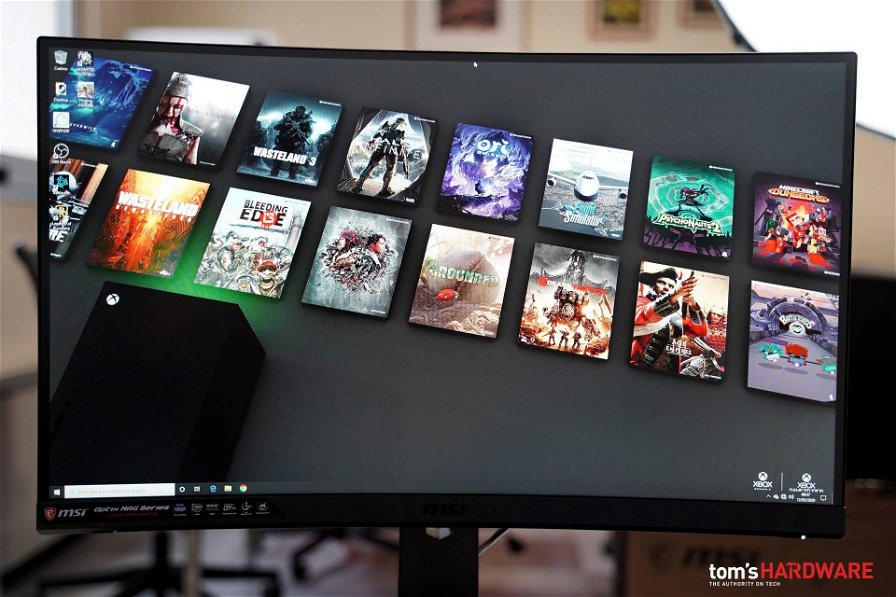La pulizia e la manutenzione del proprio computer dovrebbero essere due aspetti fondamentali se si vuole mantenere la macchina sempre prestante e in salute, ma molte volte vengono dimenticati. A volte è per mancanza di tempo, altre volte è perché non si conosce il modo migliore per pulire i componenti, la realtà dei fatti però è una sola: se non viene fatta una corretta manutenzione, la polvere andrà pian piano a infilarsi in ogni angolo del vostro computer, che inizierà a darvi sempre più grattacapi. Per evitare ogni tipo di problema, in questa guida andremo a darvi alcuni consigli su come pulire il PC, così che possiate effettuare una manutenzione corretta del vostro sistema e ottenere sempre le massime prestazioni.
Oltre a spiegarvi come pulire il PC e quali sono i migliori metodi per farlo correttamente, in questo articolo vi spiegheremo anche cosa non dovreste assolutamente fare. Oltre a illustrare come pulire il PC correttamente, vogliamo anche sfatare qualche falso mito che potrebbe causare seri danni ai componenti.
Come pulire il PC: le motivazioni igienico sanitarie
Purtroppo a causa della pandemia da COVID-19 questo argomento è diventato ancor più importante, ma in linea generale va ricordato che è buona cosa mantenere il più puliti e igienizzati i propri dispositivi, che siano computer, smartphone o tablet. In questa situazione di emergenza alcune grandi aziende hanno deciso di diffondere quelle che sono le corrette regole per igienizzare i dispositivi che abbiamo più spesso tra le mani. A questo proposito, Apple ha creato una pagina dedicata all’argomento.
Uno studio condotto dal National Center for Health Research, centro di ricerca internazionale situato a Washington con a capo la presidente Diana Zuckerman, responsabile e analista delle politiche sanitarie nazionali, mette in evidenza come una piccola superficie come un mouse o una tastiera potrebbe trasformarsi in una colonia di batteri.
Le ricerche mostrano come PC desktop, tastiere, mouse e monitor possono ospitare milioni di batteri in grado di resistere anche fino a 24 ore. Gli studi effettuati hanno rilevato diverse tipologie di batteri, quindi è importante capire come pulire il PC, i dispositivi e le periferiche per ridurre sensibilmente il numero e il rischio di trasmissione di questi batteri.
Come pulire il PC: motivazioni legate alla salute dei componenti
Dopo una breve (ma doverosa) parentesi sulla nostra salute, torniamo a concentrarci su come pulire il PC e sul perché è importante effettuare una regolare manutenzione per evitare danni ai vari componenti. Possiamo iniziare dicendo che il primo passo da fare è realizzare la propria build nell'ottica di manutenzioni future. Questo vi permetterà, una volta capito come pulire il PC, di portare a termine tutte le varie operazioni velocemente e in maniera più efficace.
Sarebbe banale se vi dicessimo che un accumulo eccessivo di polvere può aumentare sensibilmente le temperature (che potete monitorare seguendo questa guida), riducendo l'efficacia del sistema di dissipazione che avete installato e causando danni ai componenti. In realtà è molto importante capire come pulire il PC perché questo aumento delle temperature potrebbe portare, quando cercate di spremere al massimo il vostro hardware, a forti rallentamenti o veri e propri blocchi di sistema dovuti appunto alla temperatura troppo elevata.
La polvere, lo sappiamo tutti, è nemico dei componenti elettronici. Ma quali sono i reali motivi? Principalmente due. Il primo è abbastanza semplice: il sistema di raffreddamento di tutto il nostro PC, formato non solo dal dissipatore della CPU ma anche dalle varie ventole presenti nel case, aspira aria fresca dall'esterno per raffreddare i vari componenti e poi espelle aria calda. Le ventole che portano aria all'interno del case aspirano anche la polvere che vi è sospesa, portandola di fatto dentro il nostro sistema e causando in ultimo i problemi di temperature sopra descritti. In questo senso avere dei filtri antipolvere aiuta molto, ma è comunque importante capire come pulire il PC per evitare che la polvere bloccata dai filtri crei un tappo che impedisca all'aria di passare in maniera efficace.
Il secondo motivo è il seguente: per natura la stragrande maggioranza dei componenti elettronici, compresi quelli che abbiamo dentro i nostri PC, crea delle cariche elettrostatiche. Queste cariche attraggono la polvere e contribuiscono a creare del pulviscolo; quando poi iniziano a depositarsi sui circuiti e sulle strutture metalliche danno vita a veri e propri accumuli di polvere.
La miglior manutenzione la si ha con la miglior configurazione
In apertura abbiamo detto che, prima ancora di capire come pulire il PC, è importante assemblare la propria configurazione tenendo a mente che in futuro dovremo fare della manutenzione. Esistono diverse accortezze che dovreste tenere in considerazione durante la fase di montaggio, come ad esempio effettuare un un buon cable management, scegliere un case dotato di filtri antipolvere e, in ultimo, favorire postazioni alte anziché basse, questo perché più il PC è vicino a terra maggiore sarà la polvere aspirata dalle ventole.
Andando per ordine, un cable management ben fatto spesso dipende dalla qualità del case, soprattutto in termini di ciò che può offrire per la gestione cavi, ma è anche legato a un buon lavoro svolto in fase di montaggio. Questo aspetto è importante per favorire un corretto ricircolo dell’aria e ridurre accumuli di polvere che potrebbero crearsi nel mezzo dei grovigli di cavi. Come detto poi posizionare il PC in alto, ad esempio sopra la scrivania e non sotto, aiuta a ridurre gli accumuli di polvere. Se siete costretti a posizionarlo a terra potete utilizzare dei rialzi appositi.
Anche il case è un elemento molto importante per mantenere in salute i propri componenti hardware. È buona norma scegliere sempre case di ottima qualità, dotati di numerose prese d’aria strategiche, che vi permettano di creare un flusso d'aria (air flow) adeguato alla vostra configurazione. È anche importante come detto che il vostro case abbia dei filtri antipolvere in tutte le zone dove è possibile installare delle ventole, oltre che sotto l'alimentatore. Questi filtri sono estremamente importanti poiché permettono di ridurre fino all’80% la polvere in entrata.
Con una configurazione ben fatta poi è anche più semplice capire come pulire il PC e fare interventi di manutenzione: un case ampio con un cable management ben fatto permette di velocizzare la pulizia stessa, dal momento che una volta puliti i filtri antipolvere il resto dell'operazione non porterà via molto tempo.
Come pulire il PC: le dovute precauzioni
Bene, dopo questa lunga introduzione è arrivato il momento di entrare più nel dettaglio e capire come pulire il PC. Non ci soffermeremo sul dirvi ogni quanto effettuare la pulizia, basatevi semplicemente su ciò che vedete voi stessi all'interno del PC. L'importante è che non lasciate che si creino accumuli di polvere, né all'interno del case né sui filtri.
Prima di vedere come pulire il PC dobbiamo però prendere le giuste precauzioni, in modo da evitare eventuali danni sia a noi stessi che ai componenti hardware installati.
Iniziamo dalle precauzioni generali per la pulizia di componenti elettronici: rimuovete sempre la spina dalla presa di corrente e tutti i cavi collegati al PC. Verificate che non sia rimasta alcuna carica d’elettricità nei componenti: potete farlo scaricando i condensatori cliccando più volte sul pulsante di accensione. Iniziate la pulizia solo dopo esservi accertati che i componenti sono totalmente freddi. Per ultimo bisogna scaricare l’elettricità statica, che il nostro corpo accumula per natura.
Se avete delle particolari allergie, per ridurre al minimo il rischio di inalare della polvere che inevitabilmente si disperderà nell’ambiente vi consigliamo di usare sempre una mascherina dotata di filtro. È consigliabile anche usare un paio di guanti in lattice, non solo per isolare il proprio corpo ma per limitare il rischio di eritemi cutanei da contatto.
Come vedremo tra poco, una volta capito come pulire il PC vi serviranno anche alcuni strumenti utili. Ma cosa serve di preciso per la pulizia? Dipende. Vedremo passo dopo passo cosa utilizzare e cosa no in base a ciò che dovremo pulire e alla situazione. Il compressore è sicuramente il dispositivo maggiormente indicato per questo tipo di lavoro, ma vedremo più avanti che a volte non basta solo questo strumento.
Parlando di compressore, è importante controllare periodicamente l'efficienza dell'apparecchio; è necessario ridurre al minimo il rischio di perdite e di creazione di condensa nel getto d'aria, che andrebbe a danneggiare l'hardware del vostro PC. Per questo motivo vi consigliamo di effettuare regolarmente la manutenzione del vostro compressore, o in alternativa di acquistare delle bombolette di aria compressa.
Come pulire il PC: ulteriori raccomandazioni
Non utilizzate assolutamente un panno in microfibra sulla scheda madre e altri componenti, potreste non solo lasciare pelucchi su di essi ma anche generare dell'elettricità statica.
Nel caso non possiate utilizzare un compressore, utilizzate una bomboletta ad aria compressa. State usando una bomboletta direttamente su componenti scoperti, dovete stare molto attenti al gas contenuto al suo interno. Il modo migliore per utilizzare la bomboletta è quello di tenerla in posizione verticale e non rovesciata: potrebbe perdere del liquido (già di per sé dannoso) durante lo spruzzo e di conseguenza dare origine a un forte getto di condensa, che andrebbe a danneggiare i componenti del computer. È importante anche mantenere una certa distanza di utilizzo, pari a circa 30-40 cm.
Non usare l'aspirapolvere direttamente sulla scheda madre. Alcune bocchette potrebbero essere in metallo, le parti rigide potrebbero rimanere incastrate tra i chip, la forza di aspirazione potrebbe far saltare qualcuno dei componenti più piccoli e soprattutto un movimento accidentale potrebbe danneggiare gravemente la scheda madre. Oltre a questi motivi un aspiratore potrebbe anche creare elettricità statica.
Come pulire il PC: iniziamo la pulizia
Fatte tutte le dovute premesse possiamo finalmente vedere come pulire il PC. Innanzitutto è importare effettuare la pulizia seguendo un ordine e un criterio, così da impiegare meno tempo ed evitare che la polvere rimanga all'interno del case, spostandosi di fatto da una parte all'altra e rendendo più complicata la pulizia.
Un altro consiglio che vi diamo è di spostare il PC e di pulirlo in un luogo arieggiato o in un garage, per evitare di far volare tutta la polvere nella nostra stanza.
Case esterno e paratie
Iniziamo a capire come pulire il PC partendo dalla parte più esterna della vostra configurazione, il case. Per rimuovere la polvere accumulata all'esterno, lontano dai componenti, potete usare un aspirapolvere a bassa potenza con una bocchetta a spazzola e delle setole morbide, così da non rigare le paratie in acrilico. In alternativa potete usare il compressore, per soffiare la polvere via dallo chassis e aspirarla in un secondo momento. Un altro strumento utile per pulire a fondo il case è un panno il microfibra utilizzato in abbinata a uno spray antistatico, oppure a uno specifico per il vetro se avete paratie fatte con questo materiale.
In questa prima fase vi sconsigliamo la classica bomboletta ad aria compressa: ne servirebbe più di una e il gioco non vale la candela, in quanto il case non ha componenti che possono essere danneggiati dal getto d'aria di un classico compressore.
Filtri antipolvere e strutture circostanti
Una volta terminato con l'esterno del case, cerchiamo di capire come pulire il PC all'interno. Dobbiamo quindi togliere tutte le paratie pulite prima e rimuovere anche i filtri antipolvere, che andremo a pulire in questa fase.
Per fare questa operazione potrete semplicemente lavarli sotto acqua corrente, per poi lasciarli asciugare. In alternativa è possibile usare un aspirapolvere o il compressore. Dopo aver pulito i filtri antipolvere potrete passare con l’aspirapolvere (sempre con la bocchetta a spazzola e con setole morbide) le parti circostanti del case: ad esempio intorno alle zone che ospitano i filtri e direttamente sulle prese d’aria.
Ventole e prese d'aria
In questo caso la scelta migliore è iniziare la pulizia dalle ventole. L’ideale sarebbe rimuoverle una ad una, per poi pulirle con un panno in microfibra e spray antistatico, aiutandosi anche con un pennello dalle setole di media durezza. Se per varie ragioni non potete eseguire questa operazione, utilizzate sempre un pennello e passatelo delicatamente sulle pale delle ventole, in seguito con il compressore o una bomboletta di aria compressa andate a rimuovere la polvere che è andata a depositarsi nel case.
Fatto questo potete dare un'ulteriore passata finale con un panno in microfibra e uno spray antistatico. Attenzione però, utilizzateli solo sulle parti in plastica.
Sistema di raffreddamento
Una delle parti più complicate quando si vuole capire come pulire il PC è sicuramente il dissipatore. Se avete un dissipatore ad aria, le tante lamelle del corpo in alluminio possono essere davvero difficili da pulire. In questo caso vi consigliamo innanzitutto di smontarlo, quindi di effettuare una pulizia approfondita sfruttando una bomboletta di aria compressa e un pennello. Ovviamente prima di rimontare il dissipatore dovrete andare a sostituire la parta termica: per rimuoverla dal raffreddamento e dal processore sarà sufficiente usare della carta da cucina e dell'alcool denaturato.
Le cose cambiano se il vostro computer ha un dissipatore a liquido All-in-One. La superficie del radiatore bloccherà sicuramente la polvere, creando un accumulo più semplice da eliminare rispetto ai dissipatori ad aria. In questo caso, visto che ci troviamo in prossimità della scheda madre, il nostro consiglio è quello di usare un panno cattura polvere per eliminarne la maggior parte, quindi di soffiare delicatamente sul radiatore con il compressore o una bomboletta d'aria complessa per eliminare i residui rimasti tra le lamelle. Se avete paura di danneggiare la vostra motherboard potete rimuovere il dissipatore e pulirlo in tutta sicurezza, l'importante è che (anche in questo caso) vi ricordiate di cambiare la pasta termica prima di rimontarlo.
Componenti hardware
Nella nostra guida passo passo su come pulire il PC siamo giunti alla parte più delicata, quella relativa ai componenti interni. Per la pulizia non abbiamo molte opzioni: la scelta migliore è sicuramente quella di usare un compressore o una bomboletta d'aria compressa.
Bisogna però ricordare che qui stiamo soffiando aria direttamente sui componenti: è estremamente importante non avvicinarsi troppo, in quando si potrebbero causare dei danni irreparabili. Come anticipato, il nostro consiglio è quello di stare a 30-40 cm di distanza e rivolgere il getto d'aria in ogni punto del case. In questo modo si andrà anche a eliminare il rischio di generare della condensa, assolutamente dannosa per tutti i componenti del PC. Cercate anche di dirigere il flusso d'aria verso l'esterno, così da favorire la fuoriuscita della polvere.
Sempre nell'ottica di proteggere i diversi componenti, vi consigliamo di usare la giusta pressione (non troppo elevata) e compiere tanti piccoli soffi rapidi anziché un soffio continuo e forte.
Spostandoci ora sulla scheda video, quasi sicuramente avrete della polvere bloccata sulle ventole. Innanzitutto vi consigliamo di smontare la scheda, in modo da pulirla molto più facilmente. A questo punto vi basterà utilizzare dell'aria compressa, tenendo a mente tutte le accortezze ricordate finora. Se necessario potete aiutarvi con un pennello per rimuovere la polvere dalle pale delle ventole e sfruttare un panno in microfibra e dello spray antistatico per pulire tutte le parti in plastica della scheda.
Come pulire il PC: monitor e periferiche
Dopo aver visto come pulire il PC, passiamo alle periferiche. In questo caso non si tratta di un'operazione difficile, di fatto la parte più complicata è stata superata.
Per quanto riguarda il monitor, basta semplicemente un panno in microfibra inumidito leggermente con detergenti appositi per schermi (non utilizzate prodotti aggressivi), da passare delicatamente sulla superficie. Per la rimozione di macchie o incrostazioni, potete anche utilizzare i classici spray impiegati per la pulizia di occhiali.
Passando invece alla tastiera, la bomboletta di aria compressa si rivela molto utile e comoda. Per una corretta pulizia dei tasti e degli spazi tra questi ultimi potete utilizzare sia dei pennelli a setole sottili, oppure come detto la bomboletta, cercando di far uscire la polvere e la sporcizia tra i tasti. Se utilizzate il compressore, fate attenzione e non stare troppo vicino ai tasti. Se avete una tastiera meccanica il processo sarà decisamente più semplice se andrete a rimuovere i tasti.
Per disinfettare la tastiera invece può andar bene un semplice panno in microfibra abbinato a uno spray disinfettante, l'importante è che non sia troppo aggressivo così da non rovinare la plastica.
Per quanto riguarda invece il mouse, potrete disinfettarlo esattamente come la tastiera. Se avete dei tasti laterali e c'è della sporcizia nella fessura tra il tasto e il suo alloggiamento, potete rimuoverla utilizzando uno stuzzicadenti.
Come pulire il PC: i prodotti che vi consigliamo di usare
Con questa guida speriamo di avervi spiegato come pulire il PC e di avervi fatto capire quanto è importante farlo con regolarità, così da ottenere sempre il massimo dai vostri componenti e farli durare il più a lungo possibile. Nel corso dell'articolo abbiamo menzionato diversi prodotti, giunti a questo punto vogliamo consigliarvi quelli che sono - secondo noi - i migliori da acquistare per svolgere queste operazioni.
Per quanto riguarda le bombolette di aria compressa, bisogna optare sempre per un prodotto di qualità in modo da evitare perdite e problemi di condensa. Vi consigliamo questo modello prodotto da Nilox, un brand molto noto nel mercato tech. Se volete anche acquistare dei panni in microfibra vi consigliamo questo pacchetto, sempre di questo brand. Se invece siete alla ricerca di un panno in microfibra antistatico, questo modello di Hama potrebbe fare per voi.
Per quanto riguarda i detergenti appositi per schermi vi consigliamo di acquistare una schiuma, in quanto è meno aggressiva rispetto ai solventi dedicati. Anche in questo caso, un prodotto marchiato Nilox è una buona scelta.
Per disinfettare le superfici, siano quelle del case, del monitor o delle periferiche, bisogna utilizzare come detto uno spray antistatico e disinfettante. Vi ricordiamo di prestare attenzione e utilizzare solo i prodotti che hanno una concentrazione di alcol etilico denaturato tra il 70 ed il 75%, una concentrazione superiore non è assolutamente consigliata. Questo prodotto di Chogan è perfetto in quanto la concentrazione è esattamente del 75%. Se invece siete alla ricerca di uno spray che si possa usare sia sul monitor che su altri dispositivi, come le lenti degli occhiali o di una fotocamera, il nostro consiglio non poteva che essere il detergente Zeiss, leader nel settore delle ottiche.
Se non volete acquistare delle bombolette di aria compressa e preferite un compressore, ecco i nostri consigli. Iniziamo con un modello compatto, portatile e leggero, nonché ovviamente di ottima qualità: risparmiare su questo componente non è una buona idea, così come non lo era per le bombolette di aria compressa descritte poco sopra. Il modello che vi consigliamo è l'M01790 del produttore tedesco Mannesmann. Se invece siete alla ricerca di qualcosa di qualità ancora maggiore potete optare per la serie D 200 di Stanley, in alternativa è un'ottima scelta anche questo CompuCleaner Xpert, dotato di diversi accessori che vi aiuteranno nella pulizia.